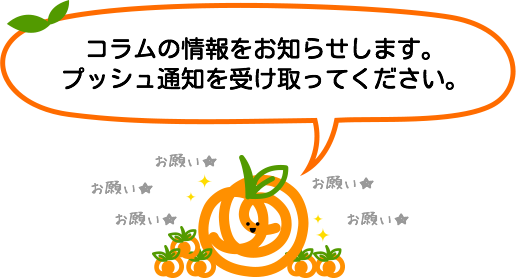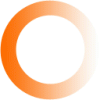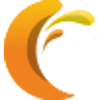【タスク効率化】エクセルとメモ帳で大量のファイル名を一括置換する方法まとめ
こんにちは。WebディレクターのNです。
Webサイト掲載用に入手した画像データのファイル名が日本語表記になっていることってよくありませんか?
文字化けなどのトラブルを避けるために、ファイル名はすべて半角英数字や記号(1バイト文字)に置き換える必要があるのですが、数点ならともかく、大量のファイルをぽちぽち手作業で修正するのは……かなり大変ですよね!
そこで今回は、エクセルとメモ帳*だけで一気に置換する方法をまとめてみました。
それではいってみましょう。
*Windows 10環境の標準テキストエディタ
目次
1.置換前後のファイルリストを作成(エクセル)
2.コマンドプロンプト用テキストを形成(メモ帳)
3.cmd入力(エクスプローラー)
4.置換完了
5.[補足]ファイル名が置換されない場合
1.置換前後のファイルリストを作成(エクセル)
まずは置換したいデータが格納されているフォルダを開きます
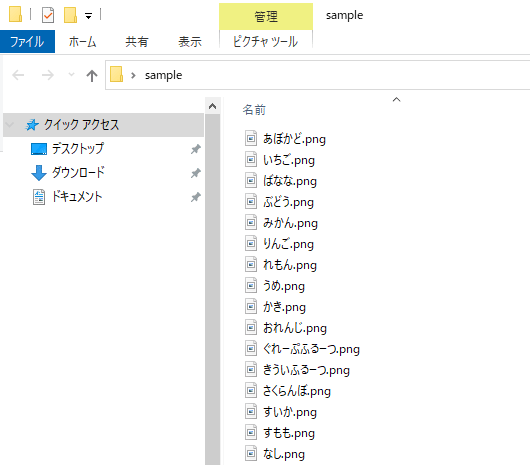
ファイルを全選択し、Finderの [ホーム] から [パスのコピー] をクリックします
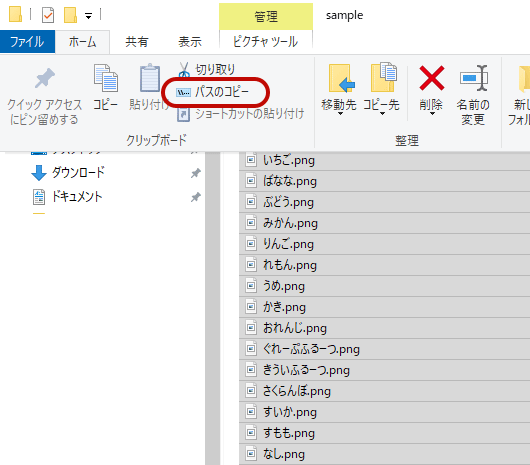
エクセルで新規ファイルを作成し、選択したファイル名をA列にペーストします
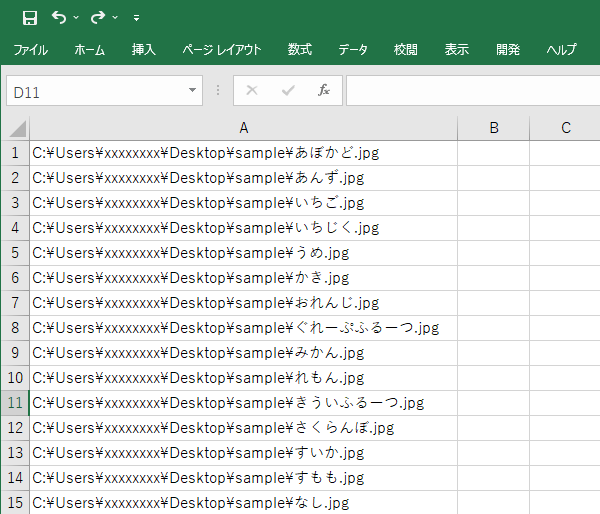
上位のディレクトリを [検索と置換] ですべて削除し、ファイル名だけを残します
![上位のディレクトリを [検索と置換] ですべて削除し、ファイル名だけを残した図](https://citrusjapan.co.jp/wp/wp-content/uploads/2023/09/202303_04.gif)
下図のように、ディレクトリパスは全て削除され、ファイル名だけが残ります。
![上位のディレクトリを [検索と置換] ですべて削除し、ファイル名だけを残した図](https://citrusjapan.co.jp/wp/wp-content/uploads/2023/09/202303_05.gif)
B列に変換したいファイル名を入力します
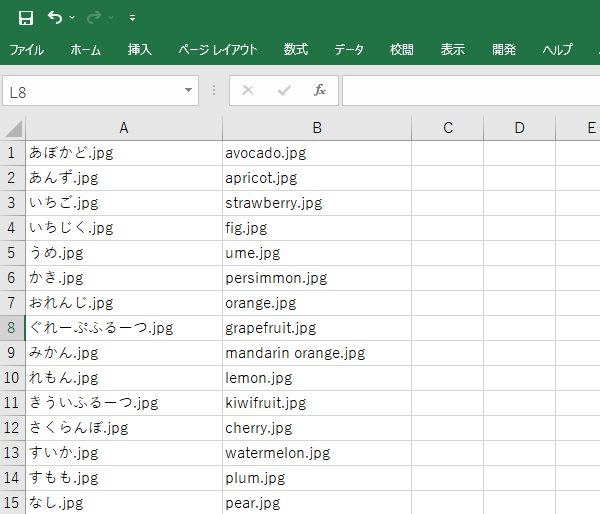
先頭列を追加し、全行に [ren]*と入力します
*これはファイル名変換を実行するためのコマンドです(ren=リネーム[rename]の略です)
![先頭列を追加し、全行に [ren]*と入力した図](https://citrusjapan.co.jp/wp/wp-content/uploads/2023/09/202303_07.gif)
2.コマンドプロンプト用テキストを形成(メモ帳)
1.で作成したリストを全選択し、メモ帳にペーストします。
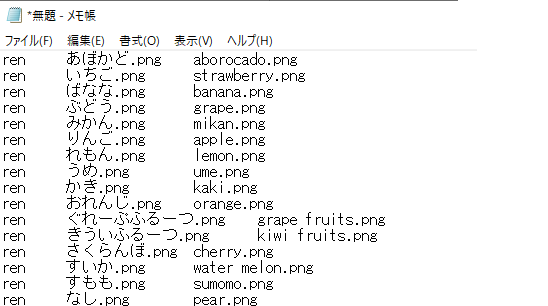
カラム間をすべて半角スペースに変換します
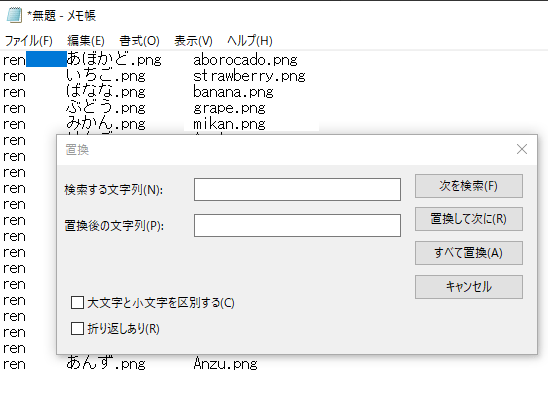
コマンドプロンプト用テキストが完成しました
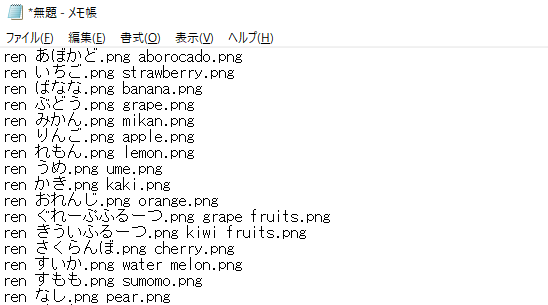
3.cmd入力(エクスプローラー)
変換したいデータが格納されているフォルダを開き、アドレスバーに「cmd」と入力します
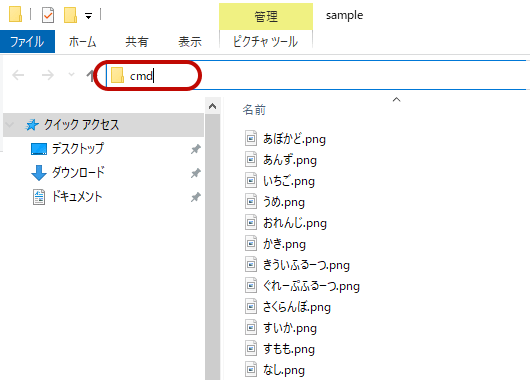
プロンプト画面が出てきたら…
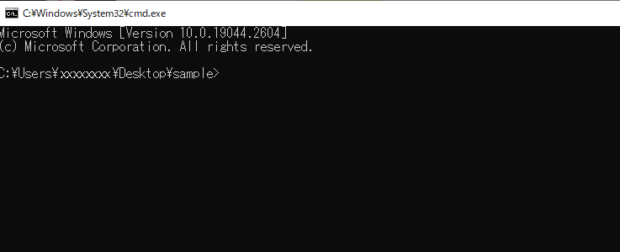
2.で作成したコマンドプロンプト用テキストを全選択してペーストします
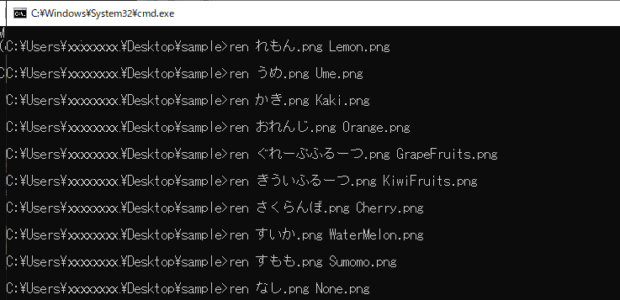
4.置換完了
ファイル名が一気に置換されました!
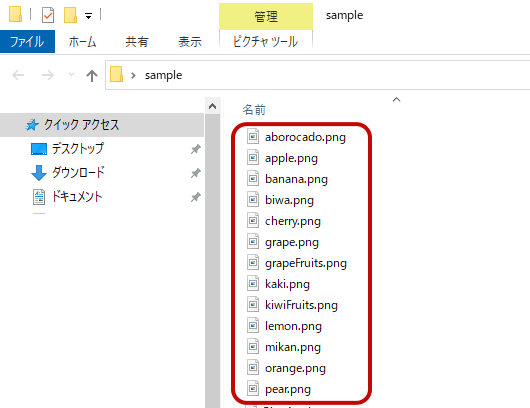
5.[補足]ファイル名が置換されない場合

remコマンドが実行されない(ファイル名が置換されない)場合、履歴に「コマンドの構文が誤っています。」のメッセージが表示されます
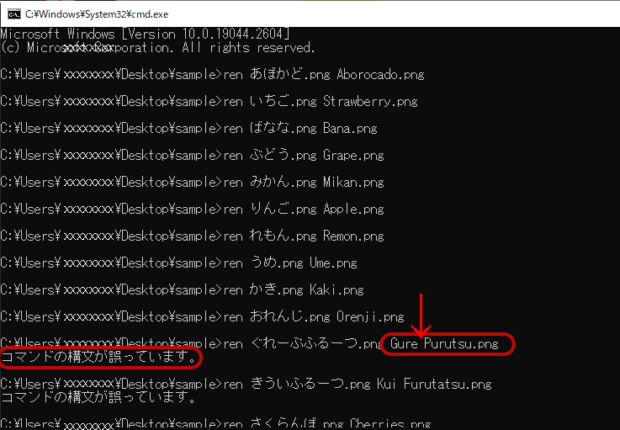
エラーと正常に置換されたファイル名を比較すると、エラーファイルに「半角スペース」が混在していることがわかります。「スペース無し」のファイル名に修正し、あらためて3.を実行してみてください
以上、大量のファイル名を一括置換する方法のまとめでした。
無料のフリーソフトを使う方法もありますが、手持ちのツールだけでできるところがお手軽でよいですね。みなさまのタスク効率化にお役立ていただけますと幸いです!